
Использование профилей для изменения внешнего вида окон Терминала на Mac
При помощи профилей можно настроить цвета, шрифт, стиль курсора, фон и другие параметры окон Терминала. Профиль — это коллекция стилей и параметров работы окна Терминала.
В Терминале есть набор готовых профилей. Вы также можете создавать собственные профили.
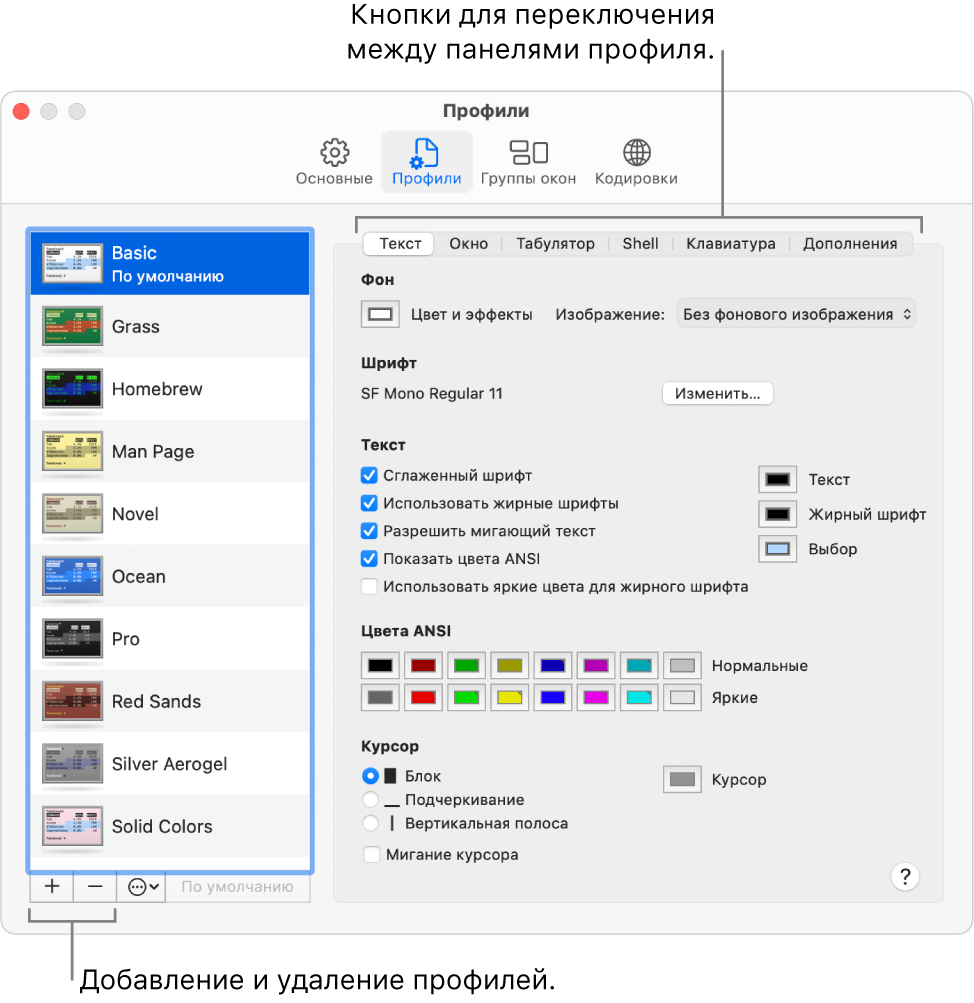
Создание нового профиля и изменение существующего профиля
Откройте приложение «Терминал»
 на Mac.
на Mac.Выберите «Терминал» > «Настройки», затем нажмите «Профили».
Выполните одно из следующих действий:
Создание нового профиля. Нажмите
 под списком профилей, затем введите название нового профиля.
под списком профилей, затем введите название нового профиля.Изменение существующего профиля. Выберите профиль, который хотите изменить.
Выбор настроек профиля.
Текст. Изменение цветов, шрифтов, текста, фонов и стиля курсора.
Окно. Изменение параметров отображения окна, в том числе заголовка, размера и буфера прокрутки.
Табулятор. Изменение параметров отображения табулятора, в том числе заголовка и имени процесса.
Shell. Изменение параметров поведения при загрузке и выходе.
Клавиатура. Изменение настроек функциональных клавиш, клавиши Option и альтернативного экрана.
Дополнения. Изменение типа терминала (terminfo), параметров входа, колокола и региональных кодировок.
Переименование профиля
Откройте приложение «Терминал»
 на Mac.
на Mac.Выберите «Терминал» > «Настройки», затем нажмите «Профили».
Дважды нажмите имя профиля, который хотите переименовать.
Введите новое имя и нажмите клавишу Return.
Создание копии профиля
Откройте приложение «Терминал»
 на Mac.
на Mac.Выберите «Терминал» > «Настройки», затем нажмите «Профили».
Выберите профиль, который хотите скопировать.
Нажмите
 , затем выберите «Дублировать профиль».
, затем выберите «Дублировать профиль».Введите имя копии профиля, затем нажмите клавишу Return.
Удаление профиля
Откройте приложение «Терминал»
 на Mac.
на Mac.Выберите «Терминал» > «Настройки», затем нажмите «Профили».
Выберите профиль, который хотите удалить.
Нажмите
 под списком профилей.
под списком профилей.
Восстановление стандартных профилей Терминала
Если Вы удалили или изменили какие-либо стандартные профили Терминала, Вы можете вернуть их в список профилей с исходными настройками. Набор стандартных профилей можно восстановить только полностью (нельзя восстановить отдельные профили).
Если Вы изменили один из стандартных профилей и хотите сохранить свои настройки, необходимо переименовать этот профиль, прежде чем восстанавливать стандартные профили. При восстановлении перезаписываются все настройки каждого из стандартных профилей.
Откройте приложение «Терминал»
 на Mac.
на Mac.Выберите «Терминал» > «Настройки», затем нажмите «Профили».
Нажмите
 , затем выберите «Профили по умолчанию».
, затем выберите «Профили по умолчанию».